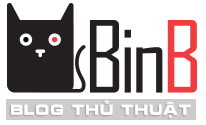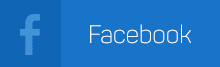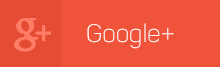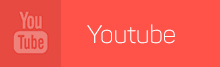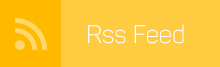Trong nội dung comment Blogger, có rất nhiều người sử dụng để post spam hoặc đặt link đen phá hoại website của bạn, vì thế người quản trị phải thường xuyên kiểm duyệt tốn nhiều thời gian. Để giải quyết vấn đề này một cách tự động, bạn làm theo những bước đơn giản sau:
1 - Tự động remove link out trong nội dung comment Blogger
- Đăng nhập trang quản trị Blogger.
- Chọn menu Template và click chọn Edit HTML
- Tìm tag </body> (Ctrl + F). và dán đoạn code sau vào trên nó:
2 - Mở link ở một tab khác
Cách này sẽ giúp bạn tự động gắn thẻ target "_blank" để khi người dùng click vào link trong comment sẽ chuyển sang một tab mới.
- Đăng nhập trang quản trị Blogger.
- Chọn menu Template và click chọn Edit HTML
- Tìm tag </body> (Ctrl + F). và dán đoạn code sau vào trên nó:
Lưu ý:
Srcipt dùng trong bài viết dùng Jquery nên bạn phải gắn thêm code Jquery nếu chưa có:
Chúc các bạn thành công!
Xem thêm:
- Tạo widget Bài Viết Mới Nhất (Recent Post) có ảnh thumbnail cho Blogger
- Hướng dẫn upload file js, css hay images lên Google Drive sử dụng cho Blogger hoặc website
- Ebook hướng dẫn cách tạo và chỉnh sửa một Blogger Templates
- Cách gắn breadcrumbs cho blogger
- Hướng dẫn gắn các thẻ meta OpenGraph vào blogger
- Hướng dẫn sửa lỗi cấu trúc dữ liệu (Structured Data) trong Blogger
 |
- Đăng nhập trang quản trị Blogger.
- Chọn menu Template và click chọn Edit HTML
- Tìm tag </body> (Ctrl + F). và dán đoạn code sau vào trên nó:
- Lưu lại và xem kết quả, đoạn script trên sẽ tự động remove toàn bộ link out mà người comment gắn vào nội dung của họ.<script> $('.comment-content a[rel$=nofollow]').replaceWith(function(){return ($(this).text());}); </script>
2 - Mở link ở một tab khác
Cách này sẽ giúp bạn tự động gắn thẻ target "_blank" để khi người dùng click vào link trong comment sẽ chuyển sang một tab mới.
- Đăng nhập trang quản trị Blogger.
- Chọn menu Template và click chọn Edit HTML
- Tìm tag </body> (Ctrl + F). và dán đoạn code sau vào trên nó:
<script> $(function(){ $('.comment-content a[rel$=nofollow]').attr("target","_blank"); }); </script>
Lưu ý:
Srcipt dùng trong bài viết dùng Jquery nên bạn phải gắn thêm code Jquery nếu chưa có:
<script src='https://ajax.googleapis.com/ajax/libs/jquery/1.8.3/jquery.min.js'/>
Chúc các bạn thành công!
Xem thêm:
- Tạo widget Bài Viết Mới Nhất (Recent Post) có ảnh thumbnail cho Blogger
- Hướng dẫn upload file js, css hay images lên Google Drive sử dụng cho Blogger hoặc website
- Ebook hướng dẫn cách tạo và chỉnh sửa một Blogger Templates
- Cách gắn breadcrumbs cho blogger
- Hướng dẫn gắn các thẻ meta OpenGraph vào blogger
- Hướng dẫn sửa lỗi cấu trúc dữ liệu (Structured Data) trong Blogger